Cada vez hay que tener más en cuenta el tema de la protección en internet de nuestras redes y equipos además de no olvidar el control parental en caso de que a ella tengan acceso menores a nuestro cargo. Ya hablamos una vez del tema de los controles parentales en nuestros equipos con el fin de proteger a nuestros menores cuando se conectan a la red, pero en esta ocasión vamos a utilizar un método basado en las DNS que además nos va a proporcionar una protección en internet.
Ya os he contado alguna que otra vez que son las DNS y como podemos utilizarlas para saltarnos, por ejemplo el bloqueo que se hace a alguna web a nivel DNS.
En esta ocasión vamos a ver como podemos disfrutar de una protección en internet extra y además disponer de herramientas necesarias para bloquear el acceso a determinadas webs y hacer así que la navegación desde nuestra red doméstica sea más segura.
Para ello vamos a utilizar los servicios gratuitos de OpenDNS, una empresa propiedad de Cisco System que ofrece este servicio de free DNS aunque también dispone de planes de pago en el caso de que necesitemos opciones extra.
Como utilizar protección en internet mediante DNS
Básicamente lo que vamos a hacer es filtrar el tráfico desde nuestro router hacia el exterior a través de una determinadas DNS sin que la velocidad de nuestra conexión a internet se resienta. Gracias a este filtrado, podremos bloquear ciertas webs clasificadas como dañinas o no aptas, además de añadir aquellas webs que nosotros deseemos.
Al registrarnos en OpenDNS y configurar nuestra red doméstica, se nos facilitará unas DNS que será las que deberemos utilizar para configurar nuestra conexión a internet y así proteger a todos los equipos conectados a nuestra red.
Añadir una red doméstica a OpenDNS
Para poder disfrutar de la protección en internet que nos ofrece OpenDNS lo que debemos hacer es añadir nuestra red doméstica a través del panel de control de usuario.
Aquí nos encontramos con un pequeño problema, si es que en verdad podemos considerarlo problema, y es que si nuestra IP pública es dinámica, es decir cambia periódicamente, deberemos realizar algunas tareas extras. Si por el contrario nuestra IP pública es estática, es decir, siempre es la misma, bastará con añadirla a nuestro panel de control.
Añadir una red con IP estática a OpenDNS
Como hemos dicho, si nuestra IP pública es estática o fija, tan solo deberemos añadir nuestra red a OpenDNS.
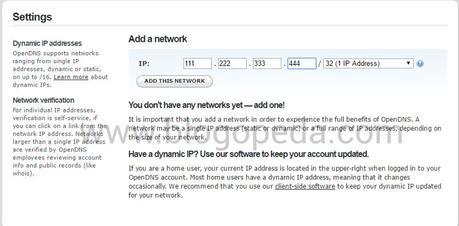
Pulsamos en el botón Add Network y en los campos de IP introducimos los dígitos que componen nuestra IP estática para confirmar pulsando el botón Add This Network.
Añadir una IP Dinámica a OpenDNS
Si por el contrario, nuestra IP pública es dinámica, es decir, cambia periódicamente como es lo más habitual en España, deberemos utilizar un software recomendado por OpenDNS para poder mantener actualizada la Ip de nuestra red en OpenDNS.
Pulsamos el botón de Add Network y en el campo de IP aparecerá nuestra IP pública en ese momento. Pulsamos en Add this Network para añadirla.
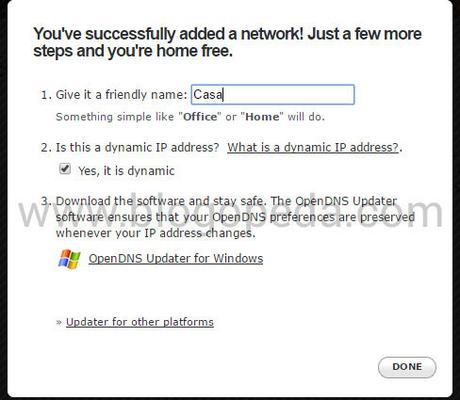
Escribimos un nombre para identificarla y marcamos la casilla que confirma que nuestra IP es dinámica.
Pulsamos el enlace de Open DNS Updater para descargar e instalar el actualizador de DNS. El programa se iniciará y deberemos identificarnos con nuestros datos de acceso de OpenDNS.

Este programa lo que hace es correr en segundo plano y sin consumir recursos ni afectar a nuestra conexión para actualizar de forma automática nuestra IP pública en la red que hemos añadido en OpenDNS.
Utilizar las DNS de OpenDNS
Una vez añadida nuestra red, en la parte inferior del panel de control de OpenDNS encontraremos las dos DNS que deberemos utilizar para configurar nuestra conexión.
Lo normal es cambiar las DNS en el router, así todos los equipos conectados a nuestra red estarán bajo el filtro que apliquemos en nuestro panel de OpenDNS.
Protección en Internet y Control Parental
Dentro de los ajustes en nuestro panel de control de OpenDNS encontraremos distintos tipos de opciones de protección.
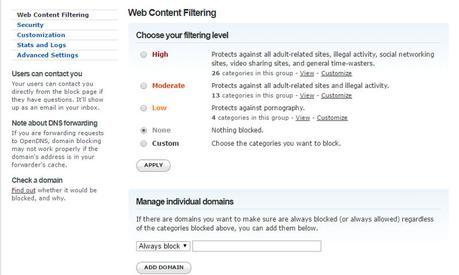
Desde la más alta que bloqueará cualquier acceso desde nuestra red a web catalogadas como para adultos, violentas, ilegales o redes sociales, entre otras, a las más baja que no bloquea absolutamente nada y es la que viene activada por defecto.
También podremos añadir nosotros webs de forma manual a las que bloquear el acceso o seleccionar de una amplia lista temáticas de web a bloquear.
Este artículo ha sido leido 11 veces!
Te agradezco una valoración de este artículo
★ ★ ★ ★ ★ Protección en Internet y Control Parental con OpenDNS, 5 / 5 (1 votos) Necesitas activar Javascript para votarOtros artículos relacionados que te pueden interesar
- Internet más rápido cambiando las DNS – Namebench
- Servidor DNS, cambiarlo para acceder a páginas bloqueadas
- Proteger carpetas con contraseñas con My Lockbox
- Control parental, proteger a los niños en Intenet
- El mejor antivirus gratis y cortafuegos para tu equipo

